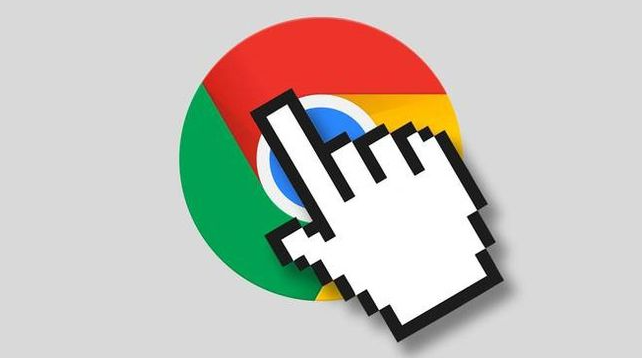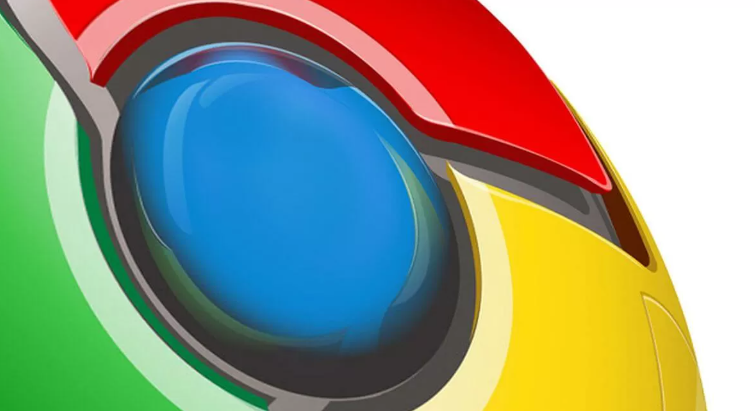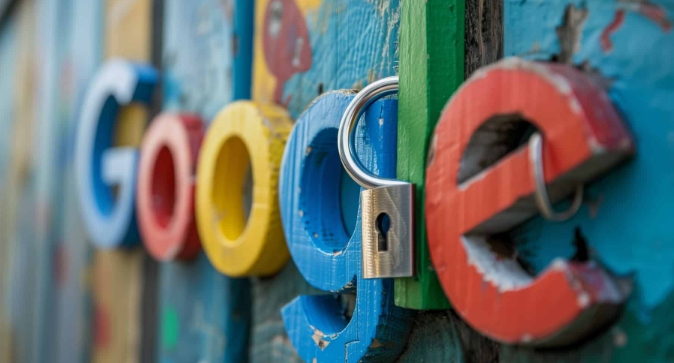详情介绍
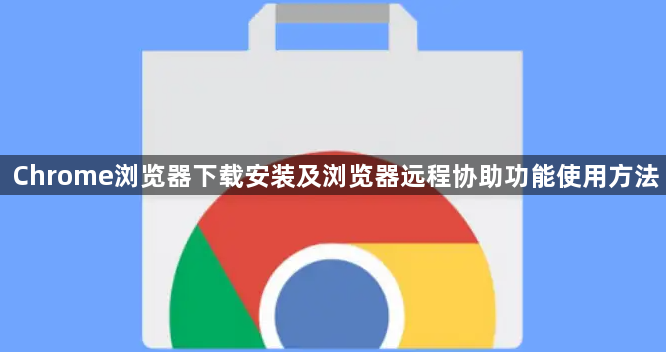
1. Chrome浏览器下载安装:打开任意浏览器,输入https://www.google.com/intl/zh-CN/chrome/ ,进入谷歌浏览器官方下载页面。点击“下载Chrome”按钮,根据自己的操作系统选择对应版本下载。下载完成后,找到安装文件,双击运行。按照提示完成安装过程,安装过程中可根据自身需求选择是否设置为默认浏览器等选项。
2. Chrome浏览器远程协助功能使用:在要控制的设备上打开谷歌浏览器,访问Chrome远程桌面官方网站(https://remotedesktop.google.com/),点击“下载”按钮,按照提示完成Chrome远程桌面应用的安装。安装完成后,打开该应用,首次使用时需登录谷歌账户进行身份验证。登录后,选择“我的计算机”,点击“启用远程连接”。在“我的计算机”页面中,点击想要远程访问的设备,再点击右侧的“设置”图标,勾选“允许从以下设备远程连接到此计算机”,并保存设置。在另一台设备上,打开谷歌浏览器,访问Chrome远程桌面官方网站,登录同一谷歌账户后,会看到设备列表,点击想要远程访问的设备,然后点击“连接”。连接成功后,即可看到远程设备的屏幕,能像操作自己的计算机一样对其进行操作,包括鼠标、键盘输入和文件传输等。